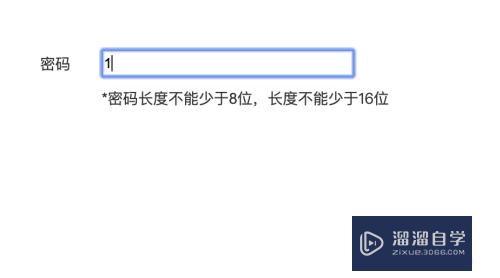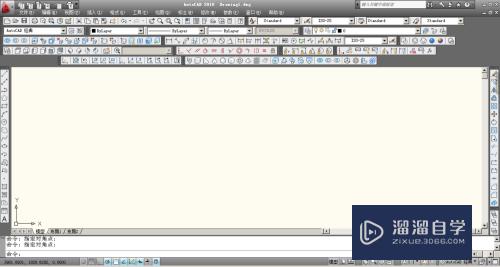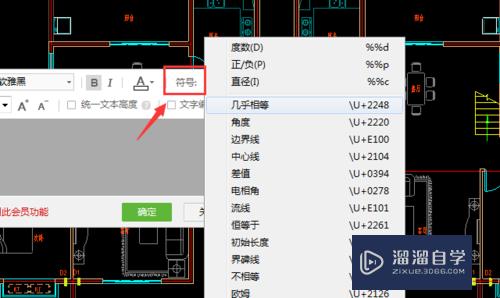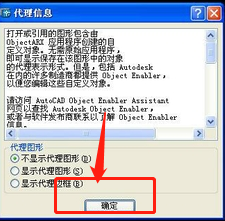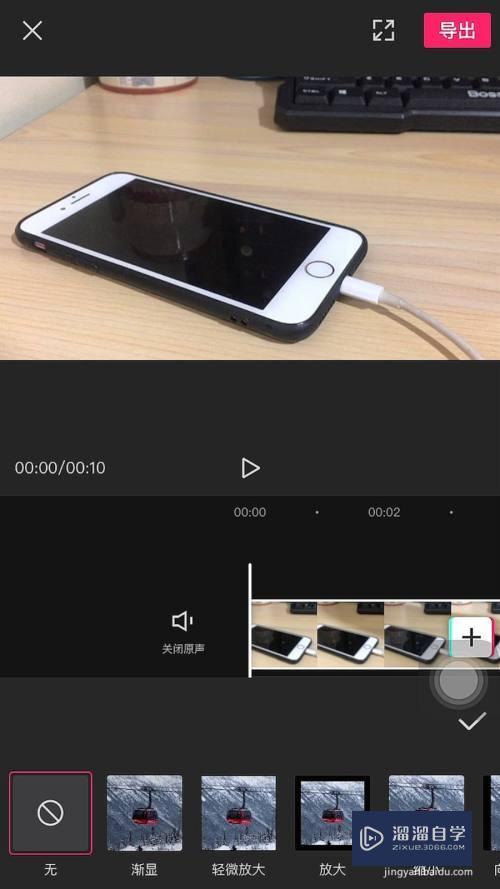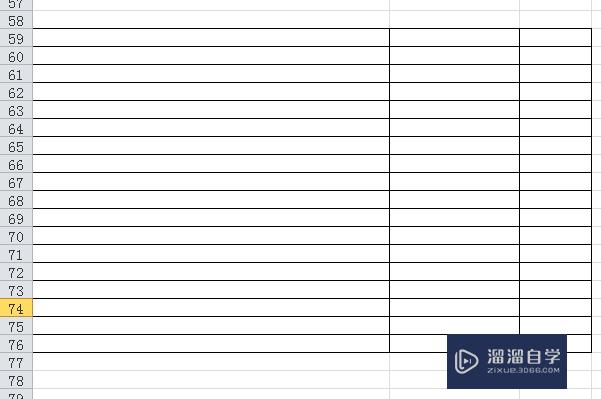C4D怎样导出图片为png格式图(c4d怎么导出图片png)优质
在我们日常工作中使用软件时会遇到各种各样的问题。今天小编来分享一下“C4D怎样导出图片为png格式图?”这篇文章。小伙伴要仔细看哦。希望这个教程能帮助到各位小伙伴!
工具/软件
硬件型号:华硕无畏15
系统版本:Windows7
所需软件:C4D R19
方法/步骤
第1步
在工具栏中创建模型后。选择上面的渲染设置栏
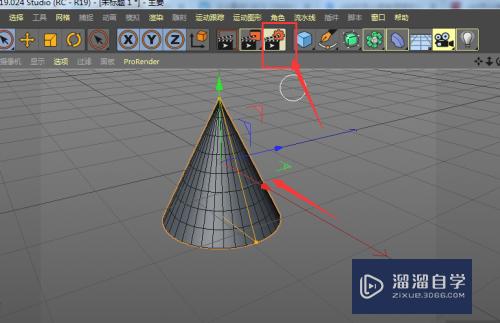
第2步
在这里的保存选项中。将右侧的alpha通道给选中。然后退出

第3步
回到画布中。选择图片查看器。选择导出
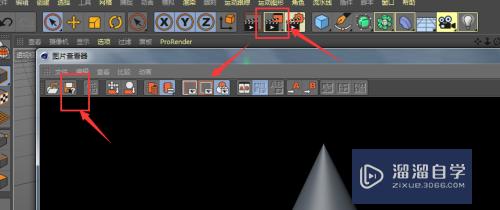
第4步
在这里的格式中选择需要导出的Png格式。如图
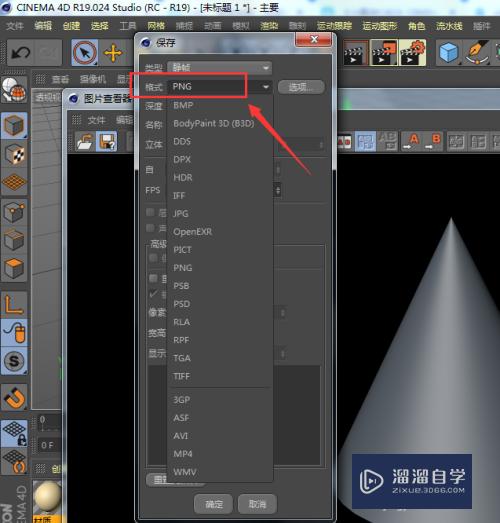
第5步
在下面也有一个alpha通道选项。将其选中。然后确定导出

第6步
最后得到带有透明度的png图片。如图所示。
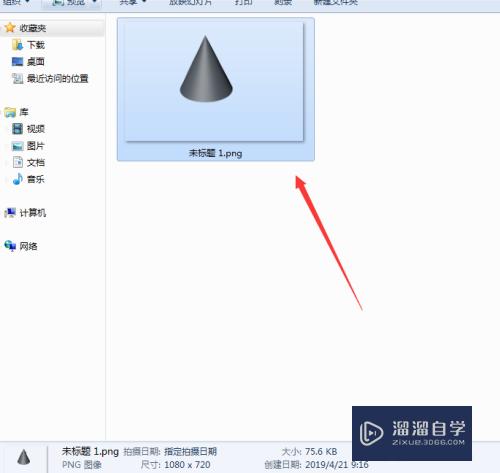
以上关于“C4D怎样导出图片为png格式图(c4d怎么导出图片png)”的内容小渲今天就介绍到这里。希望这篇文章能够帮助到小伙伴们解决问题。如果觉得教程不详细的话。可以在本站搜索相关的教程学习哦!
更多精选教程文章推荐
以上是由资深渲染大师 小渲 整理编辑的,如果觉得对你有帮助,可以收藏或分享给身边的人
本文标题:C4D怎样导出图片为png格式图(c4d怎么导出图片png)
本文地址:http://www.hszkedu.com/66949.html ,转载请注明来源:云渲染教程网
友情提示:本站内容均为网友发布,并不代表本站立场,如果本站的信息无意侵犯了您的版权,请联系我们及时处理,分享目的仅供大家学习与参考,不代表云渲染农场的立场!
本文地址:http://www.hszkedu.com/66949.html ,转载请注明来源:云渲染教程网
友情提示:本站内容均为网友发布,并不代表本站立场,如果本站的信息无意侵犯了您的版权,请联系我们及时处理,分享目的仅供大家学习与参考,不代表云渲染农场的立场!